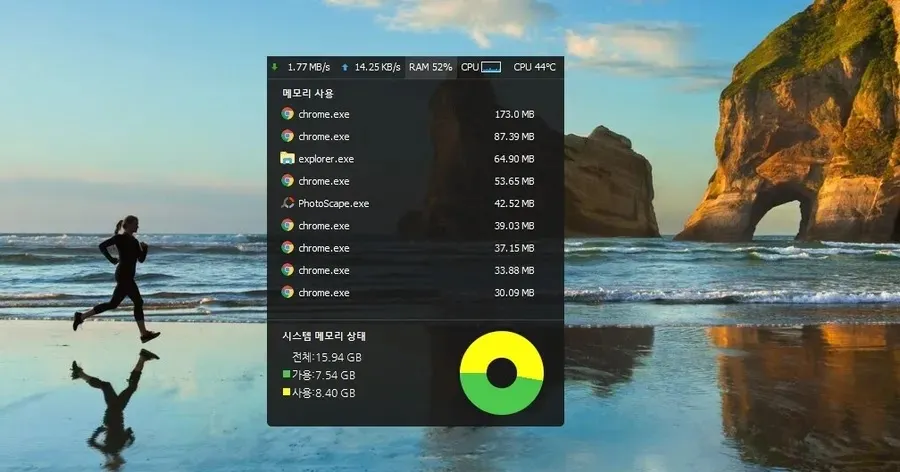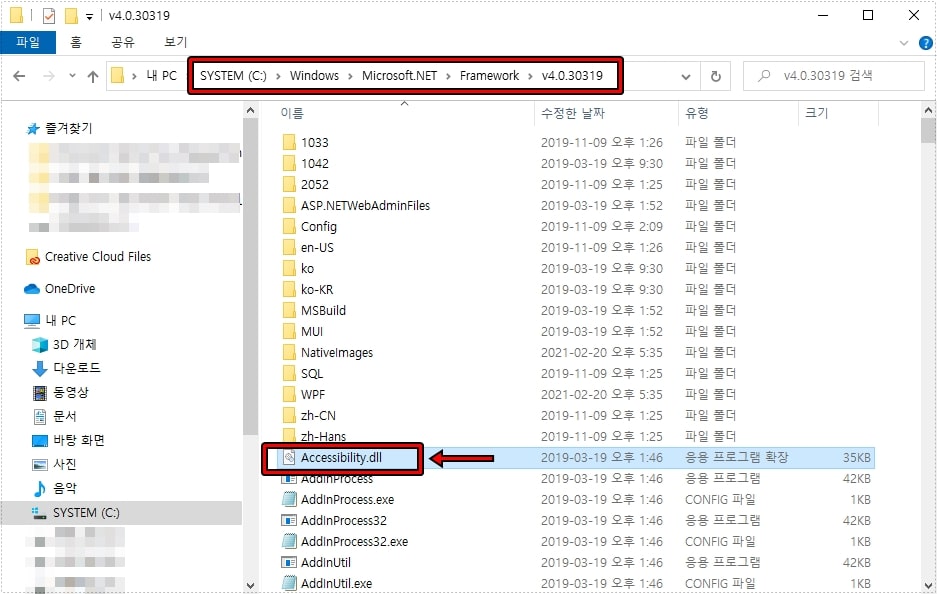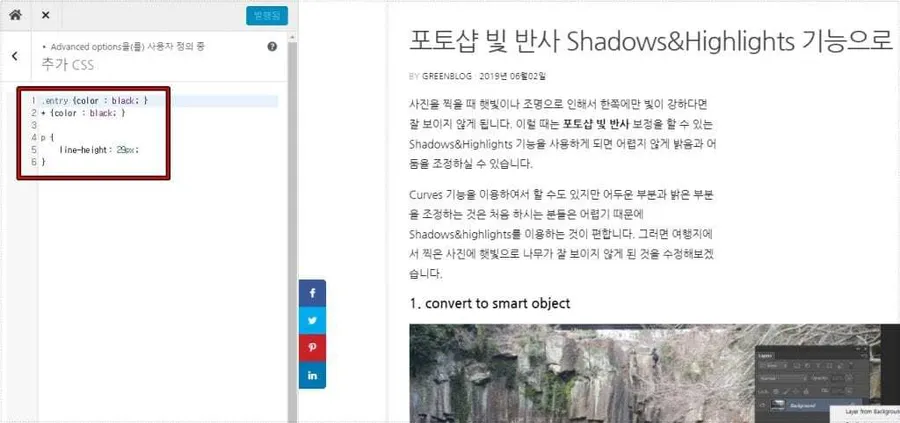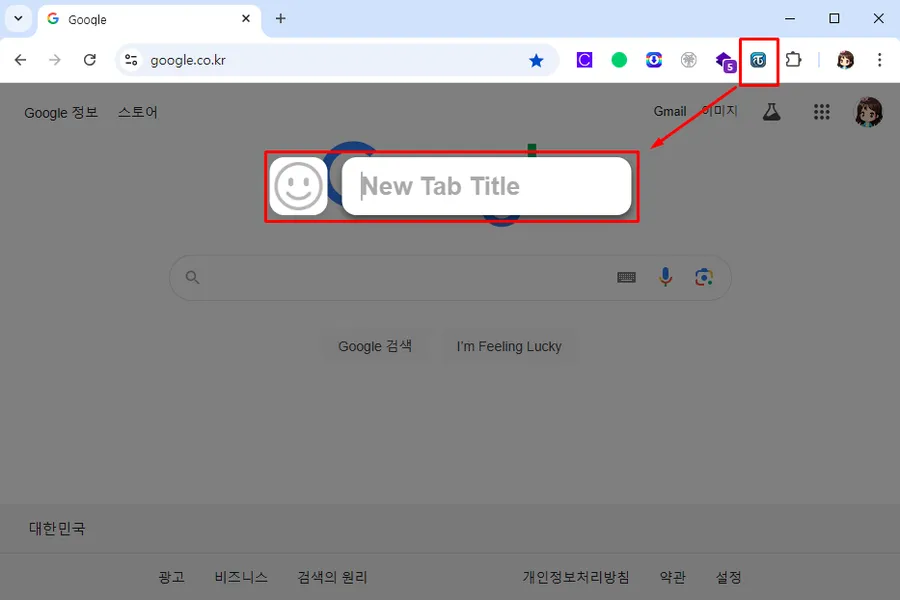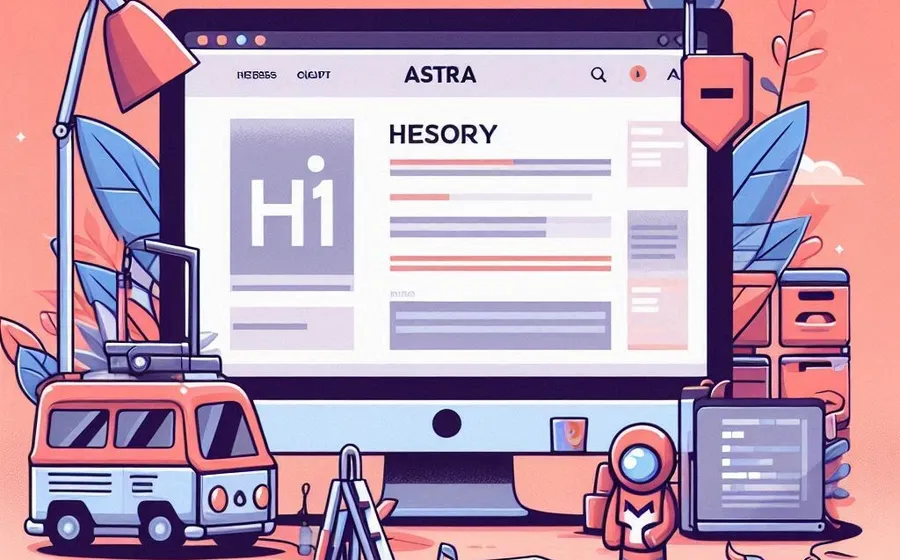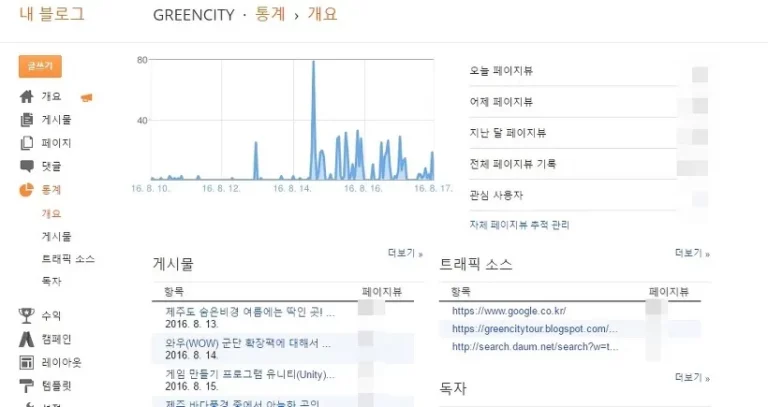요즘에는 자신이 만든 콘텐츠를 소장하거나 공유하고 싶어하는 분들이 많습니다. 또한, 어디서나 게임을 즐길 수 있는 시대이기 때문에 스마트폰 화면을 녹화하고 싶어하는 분들도 많을 것입니다. 그래서 스마트폰 녹화 어플 중에 Az Screen Recorder 소개하려고 합니다.
사용법은 스마트폰으로 진행되기 때문에 복잡하게 느껴질 수 있지만, 실제로는 간단하게 자신의 화면을 녹화할 수 있습니다. 설치는 구글 플레이에서 검색하시면 쉽게 찾을 수 있습니다.
스마트폰의 화면을 녹화하면 화면이 작을 것이라고 생각할 수 있지만, 게임과 같은 경우에는 저장되는 영상의 크기가 상당히 크기 때문에 영상 편집 시에도 유용합니다.
또한, 최근에 출시된 앱 플레이어에서 녹화하는 것보다 스마트폰 녹화 어플을 사용하는 것이 화질이 더 우수합니다. 깨끗한 화질을 원하신다면 아래의 설명을 참고하여 녹화를 시도해 보시기 바랍니다.
목차

녹화 어플 버튼은 어디있을까?
먼저 스마트폰 녹화 어플을 구글 플레이에서 다운로드하여 설치하시면, 아이콘 화면이 중앙에 나타납니다. 왼쪽에는 플레이 버튼이 있습니다. 이 버튼을 누르면 녹화가 시작되고, 다시 누르면 녹화가 종료됩니다.
그리고 바로 옆에 있는 톱니바퀴는 설정 버튼입니다. 또한, 산 모양 아이콘을 클릭하면 현재 촬영한 내용을 편집할 수 있습니다.
가장 큰 강점은 바로 편집 기능이 있다는 점입니다. 단순히 촬영하는 것에 그치지 않고, 즉시 자르고 붙일 수 있어 편리하게 저장한 후 유튜브나 PC로 옮길 수 있습니다.
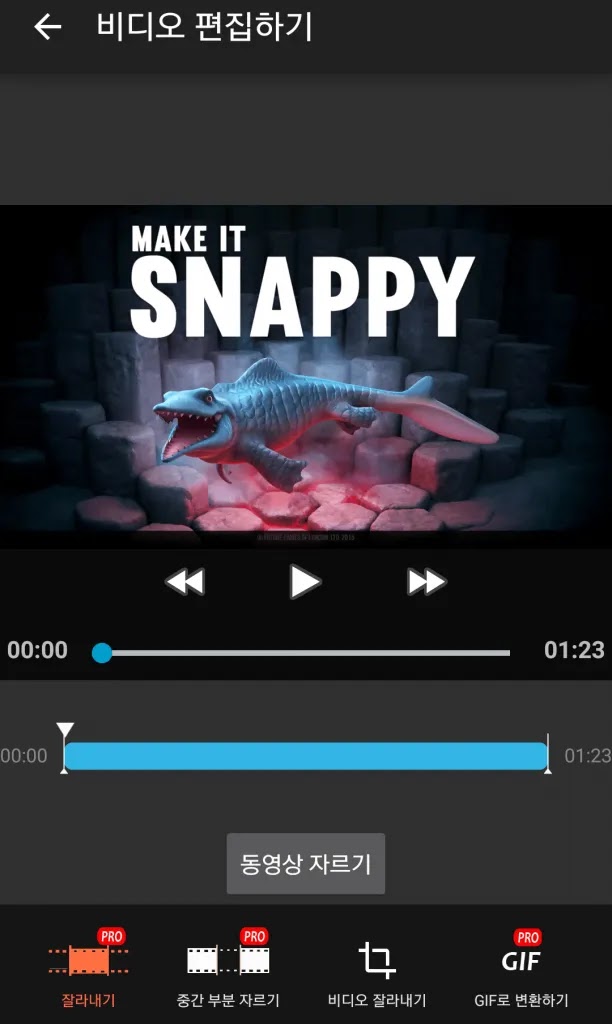
편집 기능이 있다?
위의 화면을 보시면 자르기가 가능하다는 것을 알 수 있습니다. 자막을 추가하거나 효과를 넣는 것은 불가능하지만, 간단하게 잘못된 부분을 잘라낼 수 있어 편리합니다. 또한 GIF(움직이는 애니메이션)를 만들 수 있기 때문에 SNS와 같은 플랫폼에 올릴 때도 유용합니다.
이런 기능이 있다는 것만으로도 충분히 매력적이지 않을까 생각합니다. 일반적으로는 PC를 통해 프로그램을 이용해 컷 편집을 했지만, 스마트폰 녹화 어플을 사용하면 바로 편집하고 업로드할 수 있어 많은 사람들이 이를 활용하고 있습니다.
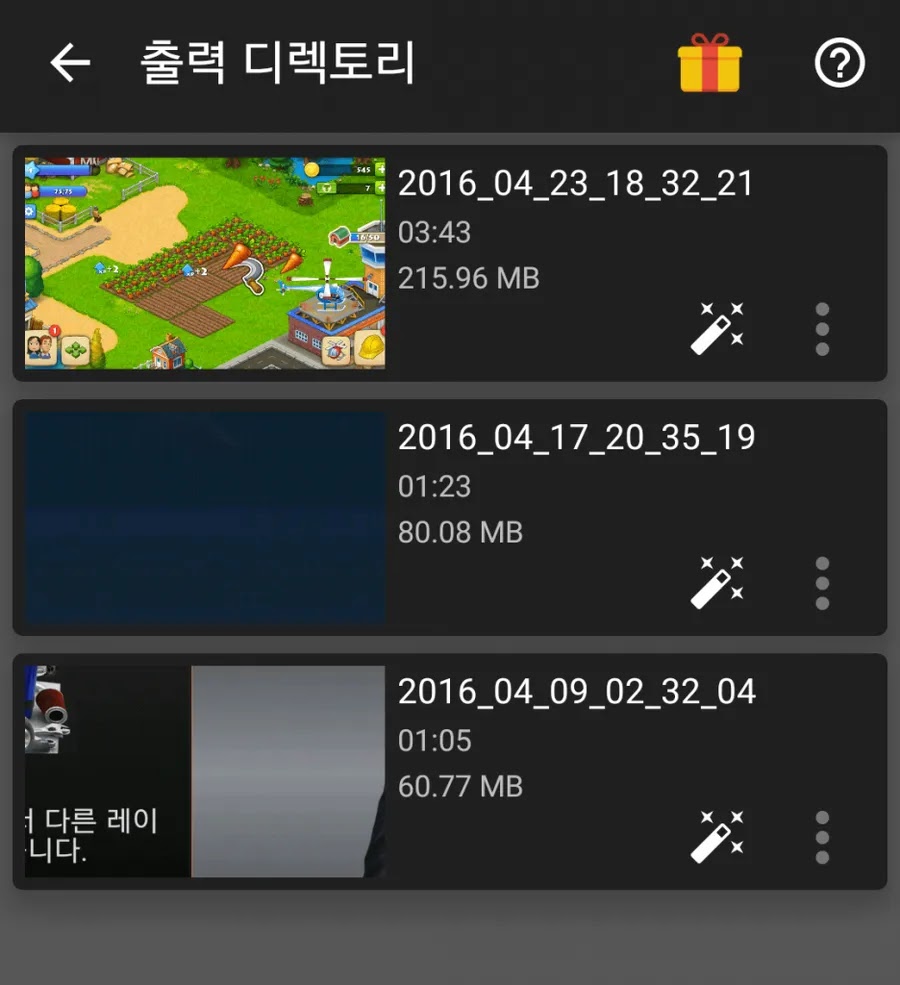
저장된 것을 바로 리스트로 볼 수 있다.
위의 화면을 보시면 어떤 것인지 아실 것입니다. 갤러리로 따로 들어가서 보는 것이 아니라 촬영을 한 것을 바로 볼 수 있기 때문에 편하다고 할 수 있습니다. 그리고 마법 봉 모양이 보이시죠?
기존 녹화를 한 것을 다시 편집을 할 수 있습니다. 그리고 촬영 시간하고 용량까지 보여지기 때문에 더욱 편리하다고 할 수 있습니다.
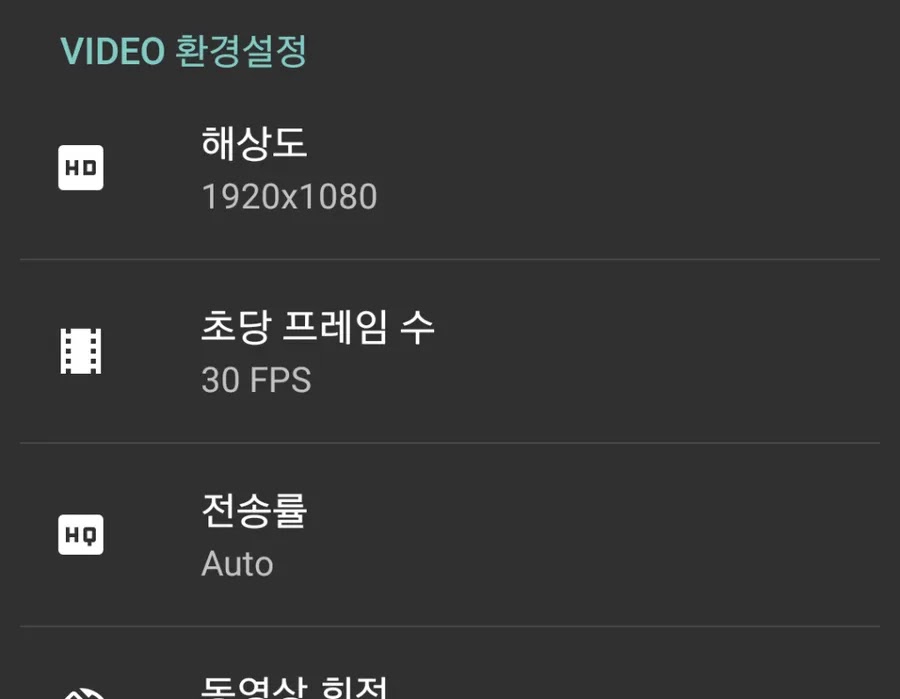
해상도가 상당히 높다.
위의 HD촬영이 된다는 것을 보실 수 있을 것입니다. 화면이 작으니 크게 안 될 거라고 생각하실 수 있는데 워낙에 게임들이 보이는 것이 PC에서도 볼 수 있을 만큼 크게 나오는데 우리들이 보는 화면이 작기 때문에 이렇게 촬영을 할 수 있습니다.
그래서 유튜브에 올리면 정말 깨끗한 것을 보실 수 있습니다.
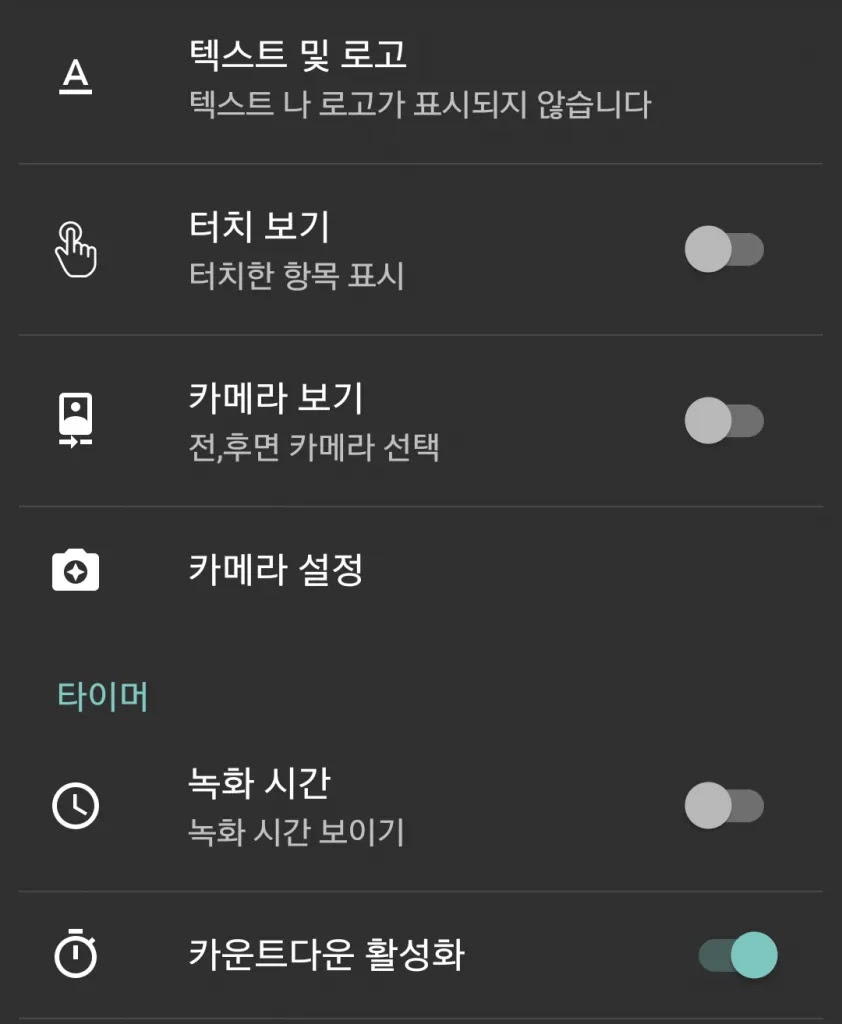
다양한 설정이 마음에 든다.
위를 보시면 다양한 설정이 있다는 것을 알 수 있습니다. 녹화 시간을 표시하는 기능은 정말 유용한 것 같습니다. 게임에 몰입하다 보면 얼마나 촬영했는지 알기 어려운데, 이 기능을 통해 쉽게 확인할 수 있어 매우 좋습니다.
그리고 카운트를 통해 촬영의 시작을 알 수 있다는 점도 마음에 듭니다. 이렇게 다양한 설정 덕분에 편리하게 녹화를 할 수 있어 요즘 많은 분들이 사용하고 계십니다.
▶ 스마트폰 시스템 사양을 볼 수 있는 어플 AIDA64
▶ 동영상 편집 어플 – 비바비디오 다양한 기능에 반하다